Question
Problème: Comment réparer le BSOD EasyAntiCheat.sys sous Windows ?
Bonjour, parfois, chaque fois que je lance Apex Legends, mon PC se bloque sur un écran bleu et il fait référence à EasyAntiCheat.sys. Donc, je suppose que cela est causé par Easy AntiCheat, bien que je ne sois pas sûr de savoir comment résoudre ce problème. Je suis sous Windows 10. Merci pour l'aide.
Réponse résolue
Apex Legends, Fornite et Far Cry 5 font partie des quelques titres extrêmement populaires qui utilisent EasyAntiCheat – la plupart des joueurs ont probablement vu courir en arrière-plan partout où ils lancent un jeu particulier. Néanmoins, certaines personnes ne sont pas tout à fait sûres ou conscientes de ce qu'il fait exactement et ne remarquent sa présence que lorsqu'il commence à causer des problèmes. Dans ce cas, nous parlons de l'écran bleu EasyAntiCheat.sys
[1] problème de plantage qui se produit dans diverses circonstances.Dans la plupart des cas, les utilisateurs ont affirmé que les plantages sont relativement aléatoires et peuvent survenir à tout moment lorsqu'un jeu dépendant est lancé et joué. Dans certains cas extrêmes, les joueurs ont déclaré que le crash d'EasyAntiCheat.sys se produit dès qu'ils lancent le jeu, le rendant injouable.
Alors qu'est-ce qui cause ces crashs? EasyAntiCheat est un outil conçu par un développeur indépendant et utilisé par de nombreux développeurs de jeux pour empêcher les utilisateurs de tricher dans un environnement de jeu en ligne, ce qui leur fournirait un avantage. Cela peut empêcher l'activation des tricheurs, bien que cela ne fonctionne pas toujours, car des bots et autres tricheurs ont été repérés dans les jeux concernés malgré tout.[2]
Ses performances incohérentes ne sont pas le seul problème qui afflige l'application, car les utilisateurs ont également signalé des problèmes tels que "Impossible de démarrer le jeu” dans Battlefield 2042 ou Violation de la sécurité du jeu détectée erreurs causées par celui-ci. Ainsi, si vous avez rencontré l'écran bleu EasyAntiCheat.sys, vous n'êtes pas seul.
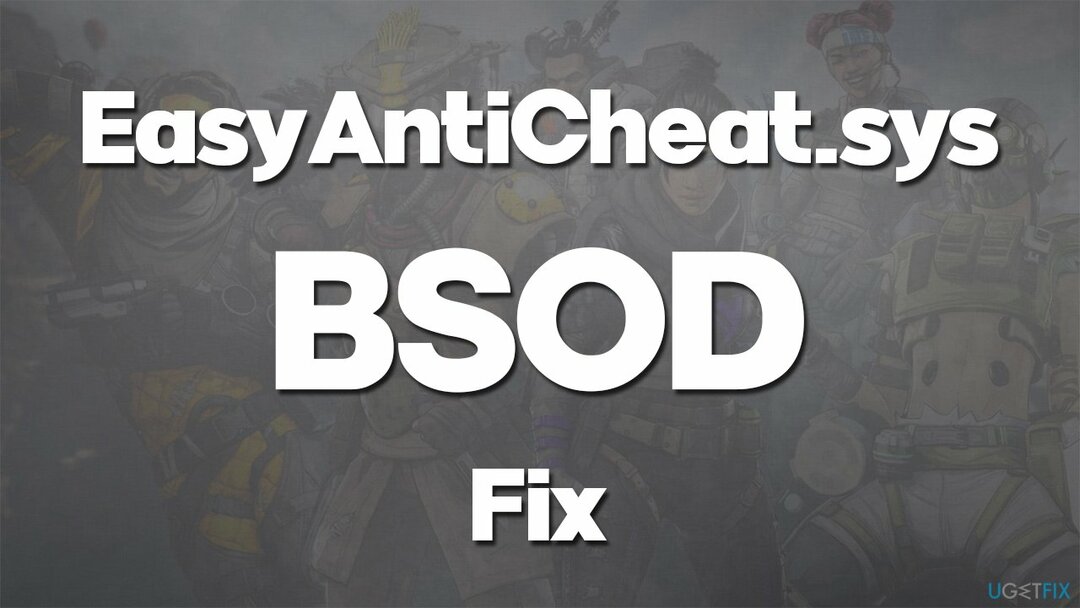
Afin de résoudre le problème, vous devrez peut-être réparer ou réinstaller EasyAntiCheat. Dans certains cas, les pannes peuvent être causées par un logiciel en conflit exécuté en arrière-plan, par exemple, outils anti-malware (l'application est installée sur le noyau du système, elle peut donc être traitée comme un rootkit[3] par certains AV).
Dans tous les cas, nous fournissons toutes les solutions ci-dessous. Avant de le faire, nous vous recommandons d'exécuter une analyse avec un puissant utilitaire de réparation et de maintenance de PC. RéimagerMachine à laver Mac X9, car cela peut vous faire gagner du temps et effectuer automatiquement de nombreuses vérifications pour vous, résolvant finalement le problème sous-jacent à l'origine du BSOD EasyAntiCheat.sys.
Solution 1. Mettez à jour vos pilotes GPU
Pour réparer le système endommagé, vous devez acheter la version sous licence de Réimager Réimager.
Les pilotes sont l'un des éléments constitutifs de votre système d'exploitation et sont extrêmement importants. Par conséquent, assurez-vous que les pilotes de votre carte vidéo sont mis à jour :
- Taper Mettre à jour dans la recherche Windows et appuyez sur Entrer
- Cliquez sur Vérifier les mises à jour
- Cliquez sur Afficher les mises à jour facultatives
- Trouvez le Mises à jour du pilote section, cochez les cases et cliquez sur Télécharger et installer
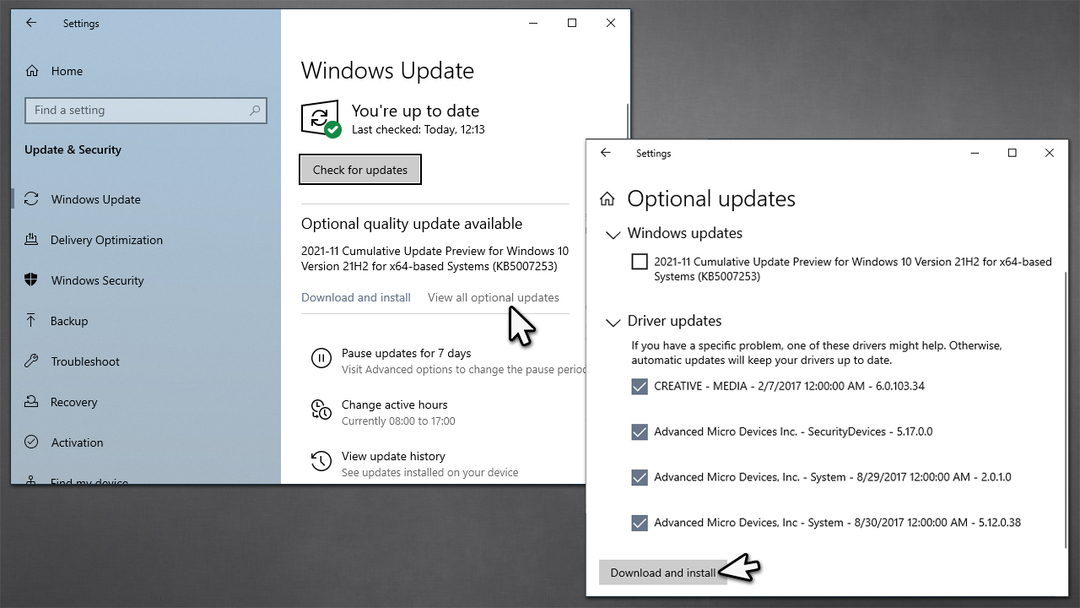
- Redémarrage votre ordinateur.
Windows ne trouve pas toujours tous les pilotes les plus récents disponibles pour votre matériel. Ainsi, nous vous recommandons de vérifier les sites Web des fabricants de votre matériel ou d'employer DriverFix pour vous assurer que tous les pilotes les plus récents pour tous les composants de l'ordinateur sont installés.
Solution 2. Désactiver ou désinstaller les logiciels tiers
Pour réparer le système endommagé, vous devez acheter la version sous licence de Réimager Réimager.
Les logiciels de sécurité sont l'une des principales raisons pour lesquelles des plantages peuvent se produire. Par conséquent, nous vous recommandons de désactiver ou de désinstaller temporairement tous les logiciels de sécurité tiers de la machine pour voir si cela résout la situation.
S'il finit par être le coupable du problème, vous devez ajouter EasyAnti-Cheat et le jeu en question dans la liste des exceptions. Reportez-vous aux instructions fournies par votre fournisseur de logiciel de sécurité sur son site officiel.
Solution 3. Supprimer le easyanticheat.sys manuellement
Pour réparer le système endommagé, vous devez acheter la version sous licence de Réimager Réimager.
Certains utilisateurs ont déclaré que la suppression manuelle du fichier associé les avait aidés à résoudre le problème. Vous devrez avoir des privilèges d'administrateur pour cela :
- presse Gagner + E ouvrir Explorateur de fichiers
- Allez à la Voir onglet et assurez-vous que le Objets cachés l'option est cochée
- Accédez à l'emplacement suivant et supprimez le fichier :
C:\\Program Files (x86)\\Easy Anti Cheat\\easyanticheat.sys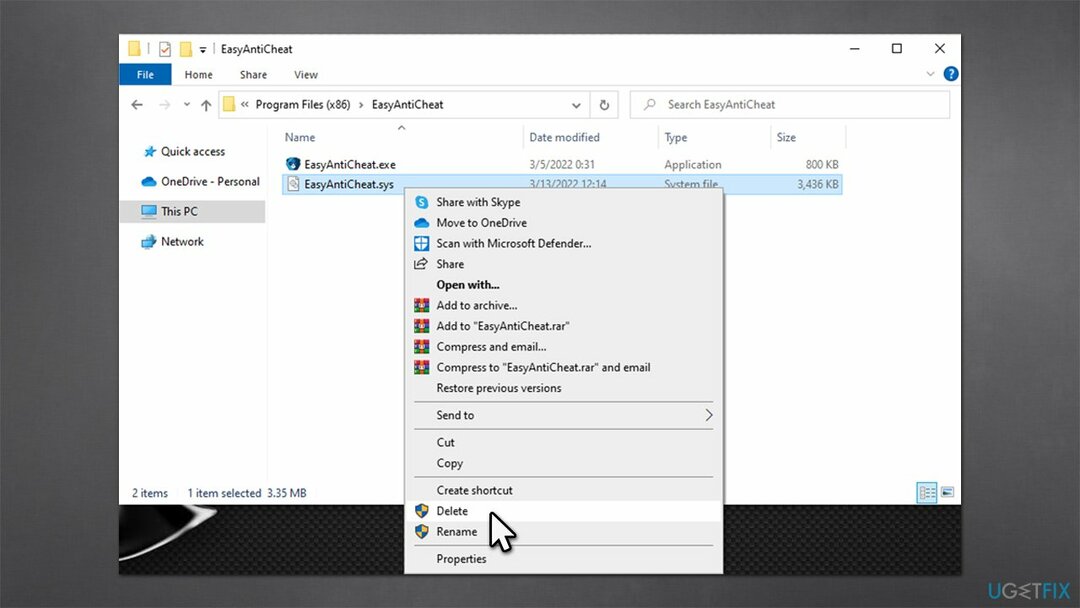
- Il devrait être recréé une fois que vous relancez le jeu.
Solution 4. Réparer ou réinstaller EasyAntiCheat
Pour réparer le système endommagé, vous devez acheter la version sous licence de Réimager Réimager.
Pour localiser le dossier EasyAntiCheat, vous devez vous rendre dans le dossier où le jeu qui l'utilise est installé. Si vous utilisez Steam, vous pouvez clic-droit le jeu et sélectionnez Gérer > Parcourir les fichiers locaux.
- Clic-droit EasyAntiCheat_Setup.exe et choisissez Exécuter en tant qu'administrateur
- Ici, sélectionnez le jeu qui fait planter le PC dans la liste et cliquez sur Service de réparation
- Suivez les instructions à l'écran et redémarrer votre système
- Si cela n'a pas aidé, vous pouvez utiliser le Désinstaller bouton dans la même fenêtre à la place.
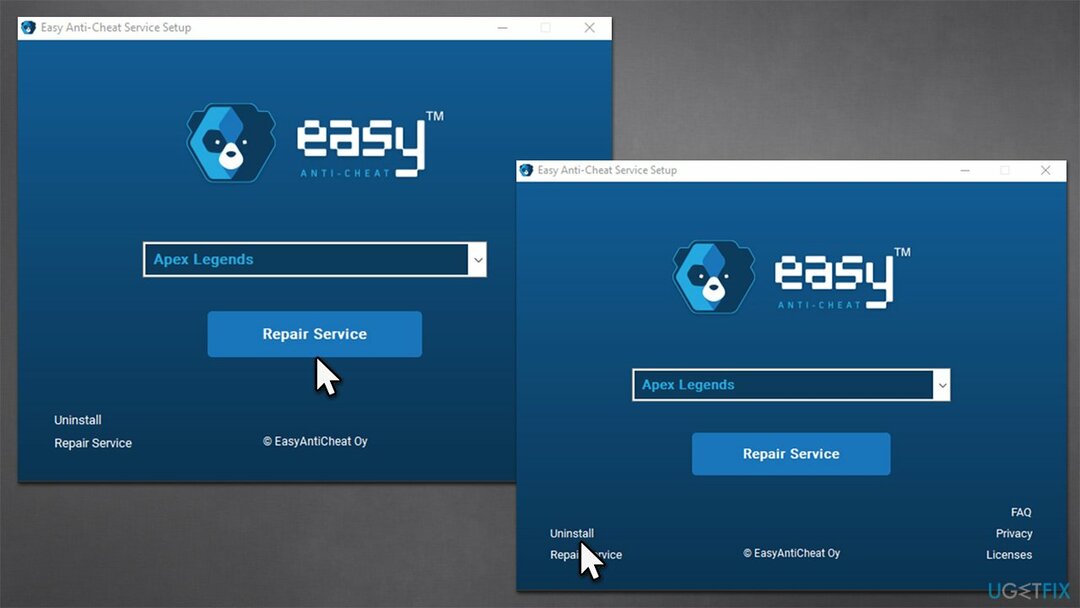
Solution 5. Essayez de réparer les fichiers système corrompus
Pour réparer le système endommagé, vous devez acheter la version sous licence de Réimager Réimager.
Des fichiers système corrompus peuvent être la cause des plantages. Vous pouvez généralement les réparer en exécutant des recommandations via l'invite de commande élevée.
- Taper cmde dans la recherche Windows
- Faites un clic droit sur Invite de commandes et choisissez Exécuter en tant qu'administrateur
- Lorsque Contrôle de compte d'utilisateur s'affiche, cliquez sur Oui
- Utilisez les lignes de commande suivantes, en appuyant sur Entrer après chaque (assurez-vous d'attendre que chacune des commandes soit exécutée correctement):
sfc/scannow
DISM /En ligne /Cleanup-Image /CheckHealth
DISM /En ligne /Cleanup-Image /ScanHealth
DISM /En ligne /Cleanup-Image /RestoreHealth -
Redémarrage votre système.
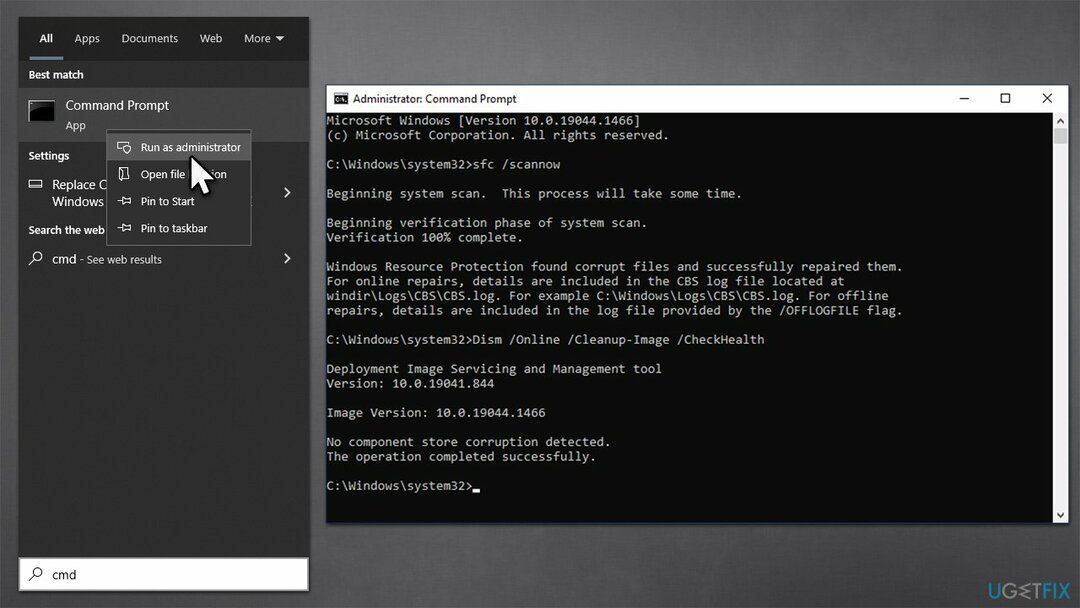
Réparez vos erreurs automatiquement
L'équipe ugetfix.com essaie de faire de son mieux pour aider les utilisateurs à trouver les meilleures solutions pour éliminer leurs erreurs. Si vous ne voulez pas vous débattre avec les techniques de réparation manuelles, veuillez utiliser le logiciel automatique. Tous les produits recommandés ont été testés et approuvés par nos professionnels. Les outils que vous pouvez utiliser pour corriger votre erreur sont répertoriés ci-dessous :
Offrir
Fais le maintenant!
Télécharger le correctifJoie
Garantie
Fais le maintenant!
Télécharger le correctifJoie
Garantie
Si vous n'avez pas réussi à corriger votre erreur à l'aide de Reimage, contactez notre équipe d'assistance pour obtenir de l'aide. S'il vous plaît, laissez-nous savoir tous les détails que vous pensez que nous devrions savoir sur votre problème.
Ce processus de réparation breveté utilise une base de données de 25 millions de composants qui peut remplacer tout fichier endommagé ou manquant sur l'ordinateur de l'utilisateur.
Pour réparer le système endommagé, vous devez acheter la version sous licence de Réimager outil de suppression de logiciels malveillants.

Accès Internet Privé est un VPN qui peut empêcher votre fournisseur d'accès Internet, le gouvernement, et des tiers de suivre votre ligne et vous permettent de rester totalement anonyme. Le logiciel fournit des serveurs dédiés pour le torrent et le streaming, garantissant des performances optimales et ne vous ralentissant pas. Vous pouvez également contourner les restrictions géographiques et afficher des services tels que Netflix, BBC, Disney+ et d'autres services de streaming populaires sans limitation, où que vous soyez.
Les attaques de logiciels malveillants, en particulier les rançongiciels, sont de loin le plus grand danger pour vos photos, vidéos, fichiers professionnels ou scolaires. Étant donné que les cybercriminels utilisent un algorithme de cryptage robuste pour verrouiller les données, il ne peut plus être utilisé jusqu'à ce qu'une rançon en bitcoin soit payée. Au lieu de payer les pirates, vous devriez d'abord essayer d'utiliser une alternative récupération méthodes qui pourraient vous aider à récupérer au moins une partie des données perdues. Sinon, vous pourriez également perdre votre argent, ainsi que les fichiers. L'un des meilleurs outils qui pourrait restaurer au moins certains des fichiers cryptés - Récupération de données Pro.